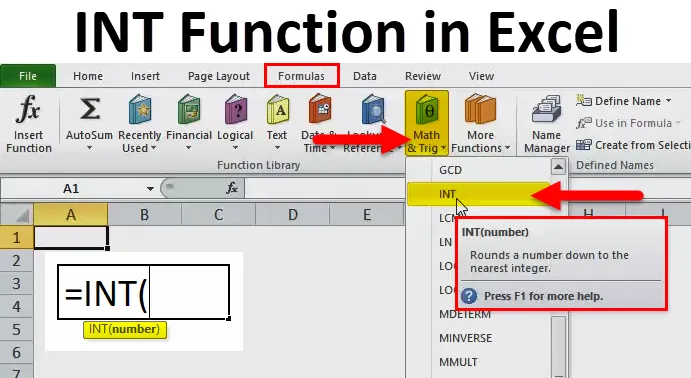
Funkcia INT v Exceli (obsah)
- INT v Exceli
- Vzorec INT v Exceli
- Ako používať INT funkciu v Exceli?
INT v Exceli
- Funkcia INT v Exceli sa používa ako pracovný hárok alebo funkcia VBA v Exceli. Je to zabudovaná funkcia v Exceli, ktorá je rozdelená do kategórií matematika / trig.
- Funkcia INT v programe Excel sa používa ako súčasť vzorca v bunke pracovného hárka a tiež integrovaná s ostatnými excelovými funkciami.
- INT funkcia je vynikajúca funkcia na zaokrúhľovanie čísel, najčastejšie sa používa na zaokrúhľovanie hodnôt mien a na zaokrúhlenie desatinnej hodnoty na celé číslo.
- Zo všetkých vynikajúcich okrúhlych funkcií je INT funkcia v Exceli jednoduchá a ľahko použiteľná, pretože vyžaduje iba jeden argument.
definícia
INT - zaokrúhlite číslo na najbližšie celé číslo.
tj vráti iba celočíselnú časť čísla odstránením desatinných čísel.
V skutočnosti funkcia INT skráti dodané číslo na najbližšie celé číslo.
Vzorec INT v Exceli
Ďalej je uvedený vzorec INT v Exceli:
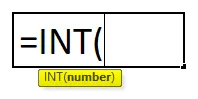
kde
Číslo alebo výraz - je to číslo, ktoré chcete zaokrúhliť nadol na najbližšie celé číslo.
Ako používať INT funkciu v Exceli?
INT funkcia v Exceli je veľmi jednoduchá a ľahko použiteľná. Nechajte pochopiť fungovanie funkcie INT v Exceli pomocou príkladu INT Formula. Funkcia INT sa dá použiť ako funkcia pracovného hárka a ako funkcia VBA.
Túto šablónu INT Function Excel si môžete stiahnuť tu - INT Function Excel TemplatePríklad č. 1 - funkcia INT na kladnú hodnotu alebo číslo
V nižšie uvedenej tabuľke obsahuje hodnotu v bunke „C8“, tj 6, 79, čo je kladné číslo. Potrebujem zistiť najbližšie celé číslo pre 6, 79 pomocou funkcie INT v Exceli.
Vyberte bunku „E8“, kde je potrebné použiť funkciu INT.
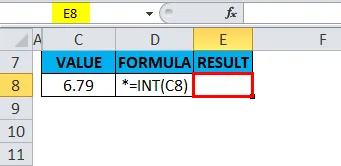
Kliknite na funkčné tlačidlo vloženia (fx) na paneli s nástrojmi vzorca, objaví sa dialógové okno, do vyhľadávania funkčného poľa zadajte kľúčové slovo „INT“, vo výbere funkčného poľa sa objaví funkcia INT. Dvakrát kliknite na funkciu INT.
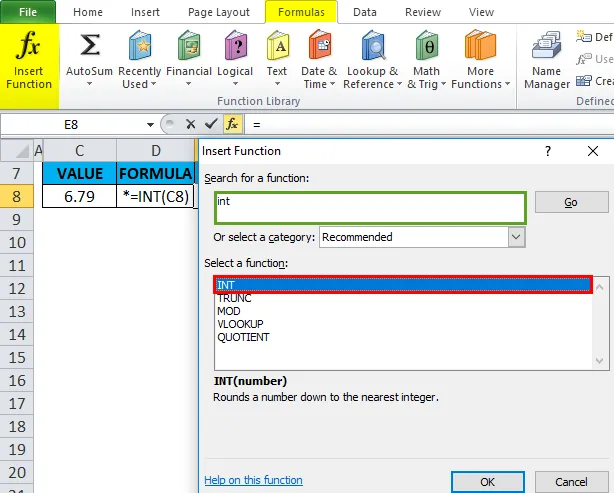
Zobrazí sa dialógové okno, v ktorom je potrebné vyplniť alebo zadať argumenty (číslo) pre funkciu INT.
tj = INT (C8).
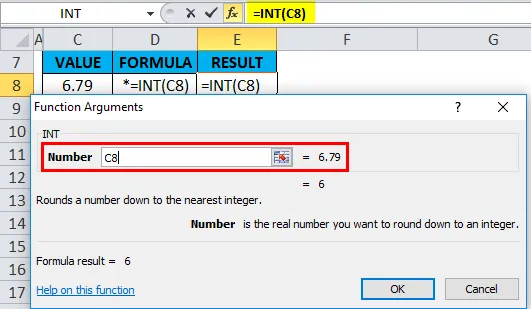
Odstráni desatinné miesto z čísla a vráti celé číslo z čísla, tj 6.
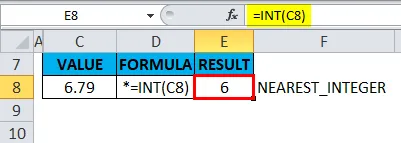
Príklad č. 2 - funkcia INT na zápornú hodnotu alebo číslo
V nižšie uvedenej tabuľke obsahuje hodnotu v bunke „C14“, tj -5, 89, čo je záporné číslo. Potrebujem zistiť najbližšie celé číslo pre -5, 89 pomocou funkcie INT v Exceli.
Vyberte bunku E14, kde je potrebné použiť funkciu INT.
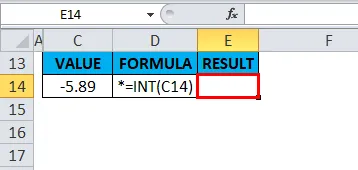
Kliknite na funkčné tlačidlo vloženia (fx) na paneli s nástrojmi vzorca, objaví sa dialógové okno, do vyhľadávania funkčného poľa zadajte kľúčové slovo „INT“, vo výbere funkčného poľa sa objaví funkcia INT. Dvakrát kliknite na funkciu INT.
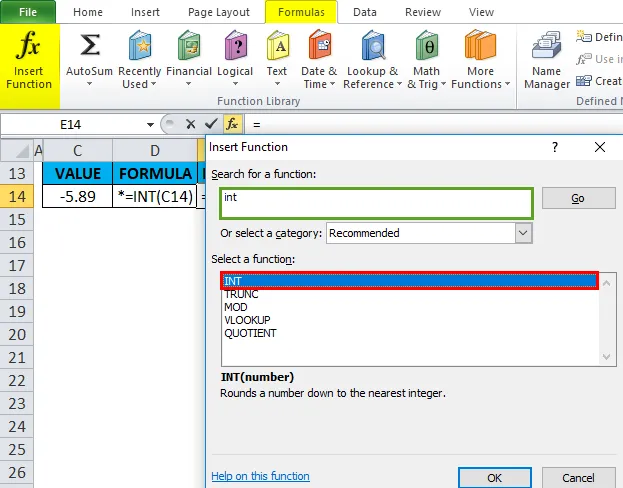
Zobrazí sa dialógové okno, v ktorom je potrebné vyplniť alebo zadať argumenty (číslo) pre funkciu INT.
tj = INT (C14)
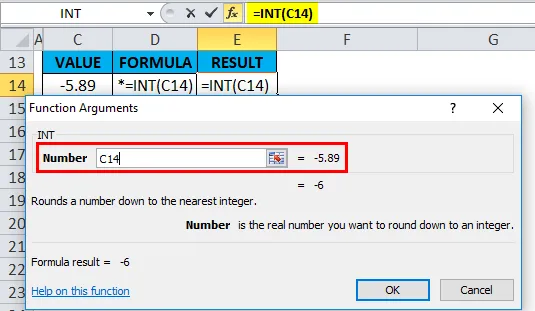
Odstráni desatinné miesto z čísla a vráti celú časť čísla tj -6.
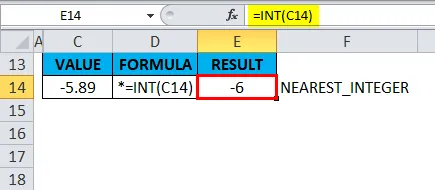
Ak je funkcia INT použitá pre záporné číslo, zaokrúhľuje číslo nadol. tj vráti číslo, ktoré je nižšie ako dané číslo (zápornejšia hodnota).
Príklad č. 3 - Funkcia INT na zistenie veku pomocou dátumu narodenia
V nižšie uvedenom príklade je uvedený dátum narodenia (16. mája 1982) v bunke „J8“, musím vypočítať vek v bunke „L8“ pomocou funkcie INT v Exceli.
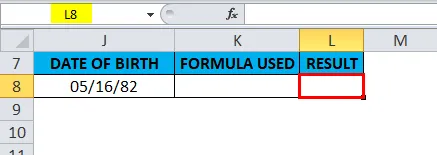
Pred funkciou INT v programe Excel, dajte nám vedieť o funkcii YEARFRAC, funkcia YEARFRAC vráti desatinnú hodnotu, ktorá predstavuje zlomkové roky medzi dvoma dátumami. Tj syntax je = YEARFRAC (dátum začiatku, dátum konca, (základ)), vráti počet dní medzi dvoma dátumami ako rok.
Funkcia INT je tu integrovaná s funkciou YEARFRAC v bunke „L8“.
Vzorec YEARFRAC berie dátum narodenia a aktuálny dátum (ktorý je daný funkciou DNES) a vráti výstupnú hodnotu ako vek v rokoch.
tj = INT (YEARFRAC (J8, DNES ()))
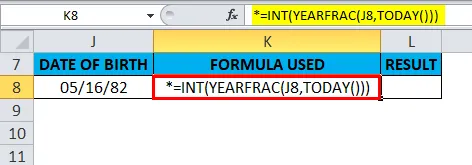
Vracia výstupnú hodnotu, tj 36 rokov.
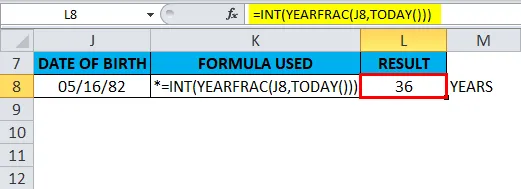
Príklad č. 4 - Funkcia INT iba na extrahovanie hodnoty dátumu z tabuľky dátumu a času
Excel zvyčajne ukladá hodnotu dátumu ako číslo, kde považuje dátum za celé číslo a čas za desatinnú časť.
Ak bunka obsahuje dátum a čas ako kombinovanú hodnotu, môžete extrahovať iba hodnotu dátumu pomocou funkcie INT v Exceli.
Bunka „P8“ tu obsahuje dátum a čas ako kombinovanú hodnotu. Tu musím konkrétne extrahovať hodnotu dátumu v bunke „R8“
Vyberte bunku R8, kde je potrebné použiť funkciu INT.
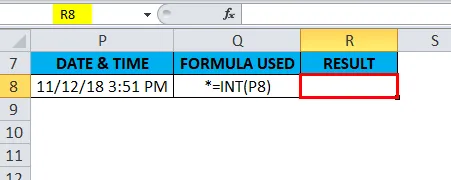
Kliknite na funkčné tlačidlo vloženia (fx) na paneli s nástrojmi vzorca, objaví sa dialógové okno, do vyhľadávania funkčného poľa zadajte kľúčové slovo „INT“, vo výbere funkčného poľa sa objaví funkcia INT. Dvakrát kliknite na funkciu INT.
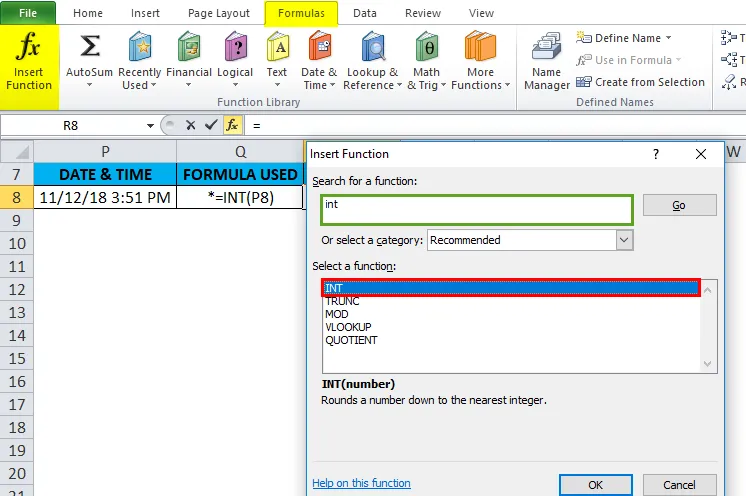
Zobrazí sa dialógové okno, v ktorom je potrebné vyplniť alebo zadať argumenty (číslo) pre funkciu INT.
tj = INT (P8)
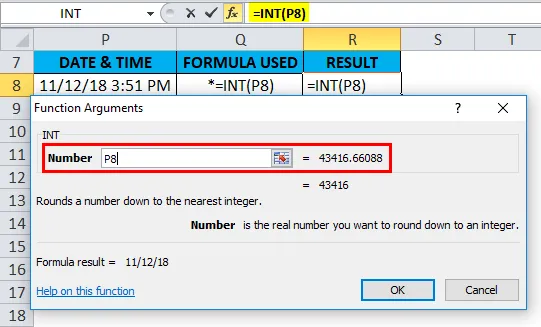
Odstráni desatinnú časť z hodnoty dátumu a času a vráti iba časť dátumu ako číslo, kde musíme zahodiť zlomkovú hodnotu formátovaním výstupnej hodnoty.
tj 11/12/18
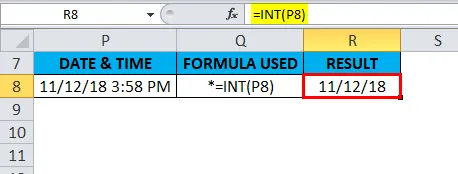
Príklad č. 5 - INT funkcia pre hodnotu menšiu ako 1
V nižšie uvedenej tabuľke obsahuje hodnotu menšiu ako 1 v bunke „H13“, tj 0, 70, čo je kladné číslo, musím zistiť najbližšie celé číslo pre desatinnú hodnotu, tj 0, 70 pomocou funkcie INT v Exceli.
Vyberte bunku I13, kde je potrebné použiť funkciu INT.
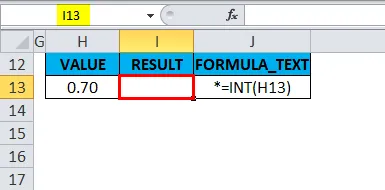
Kliknite na funkčné tlačidlo vloženia (fx) na paneli s nástrojmi vzorca, objaví sa dialógové okno, do vyhľadávania funkčného poľa zadajte kľúčové slovo „INT“, vo výbere funkčného poľa sa objaví funkcia INT. Dvakrát kliknite na funkciu INT.
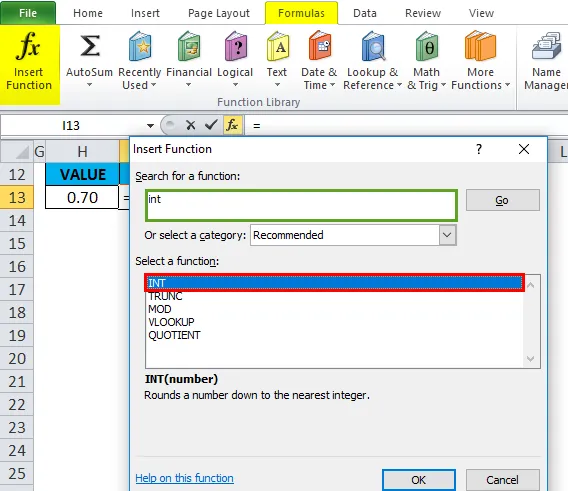
Zobrazí sa dialógové okno, v ktorom je potrebné vyplniť alebo zadať argumenty (číslo) pre funkciu INT.
tj = INT (H13)
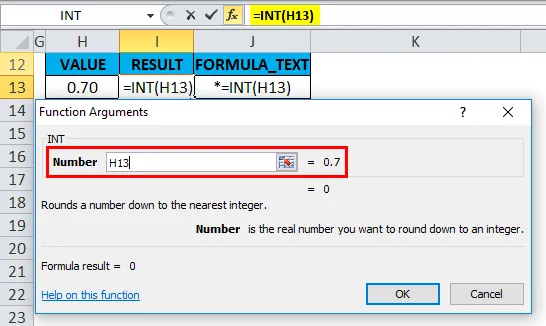
Tu odstráni desatinné miesto z čísla a vráti celé číslo z čísla, tj 0
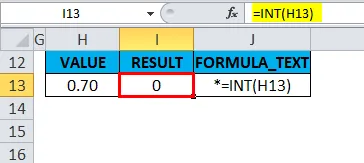
Informácie o funkcii INT v Exceli:
- Vo funkcii INT sú kladné čísla zaokrúhlené smerom k 0, zatiaľ čo záporné čísla sú zaokrúhlené smerom od 0. EG = INT (2.5) vráti 2 a = INT (-2, 5) vráti -3.
- Obidve funkcie INT () a TRUNC () sú pri použití na kladné čísla podobné, obe sa dajú použiť na prevod hodnoty na jej celočíselnú časť.
- Ak je v syntaxi funkcie zadaný nesprávny typ argumentu, výsledkom bude # HODNOTA ! chyba.
- Vo funkcii INT, ak odkazovaná bunka nie je platná alebo neplatná referencia, vráti sa alebo výsledkom bude #REF! chyba.
- #NÁZOV? chyba nastane, keď program Excel nerozpozná špecifický text vo funkcii INT.
Odporúčané články
Toto bol sprievodca funkciou INT v Exceli. Tu diskutujeme INT vzorec v Exceli a ako používať INT funkciu v Exceli spolu s praktickými príkladmi a stiahnuteľnými excel šablónami. Môžete si tiež prečítať naše ďalšie navrhované články -
- Ako používať funkciu MID v Exceli?
- Hlavné použitia funkcie EVEN v programe Excel
- Ako používať funkciu PODLAHY v Exceli?
- Úžasné informácie o funkcii POWER v programe Excel